Illustrator绘制质感电池图标(4)
文章来源于 Iconfans,感谢作者 情非得已 给我们带来经精彩的文章!设计教程/矢量教程/Illustrator教程2012-08-28
STEP 19 现在添加另一端的金属帽.因为和左面的一致,所以只要复制就可以.然后选择 对象变换镜像.在对话框里选择复制轴对称按钮.拖拽变换到电池的另一端即可. STEP 20 下一步,创建电池的阳极,很简单.只要选择刚才的的
STEP 19
现在添加另一端的金属帽.因为和左面的一致,所以只要复制就可以.然后选择 对象>变换>镜像.在对话框里选择复制轴对称按钮.拖拽变换到电池的另一端即可.
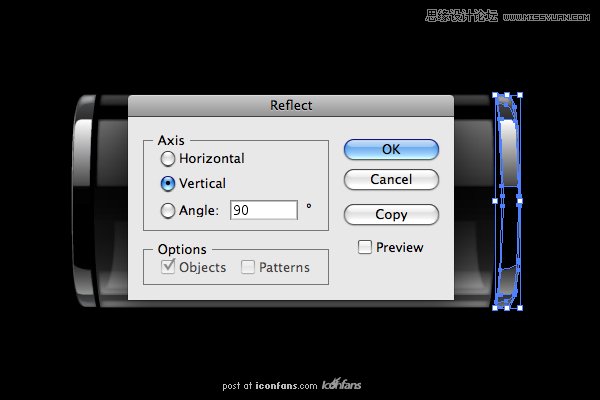
STEP 20
下一步,创建电池的阳极,很简单.只要选择刚才的的金属帽,然后粘贴在前面.因为中心要一致,所以按住alt并拖动手柄到合适的大小,完成后,将他们挪到后面(ctrl+shift+[),然后再送前一层(ctrl+]).如果正确的话,应该是直接跟在金属盖层的后面.
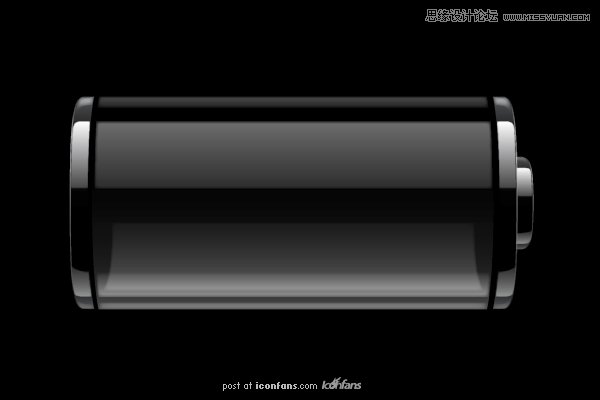
STEP 21
最后要添加电池两头的本身.画出2个椭圆(或者是画出一个另一个复制).右面的椭圆填充白色,透明度25%.右面的填充黑色,透明度50%.此外,将左面的椭圆混合模式调整为叠加.最后都羽化3.5px.
STEP 22
现在我们将画电池的电量,画一个与下面类似的形状,任意长度和颜色都可以.我选择了约三分之二满,绿色的渐变.

STEP 23
确定了"燃料"后,将他挪到最后,然后往前挪动2次,这样他就在基础的透明材质前面,但在反射的后面.

STEP 24
最后,复制黑色椭圆,然后拖到"燃料"的边缘,然后改填充为白色.
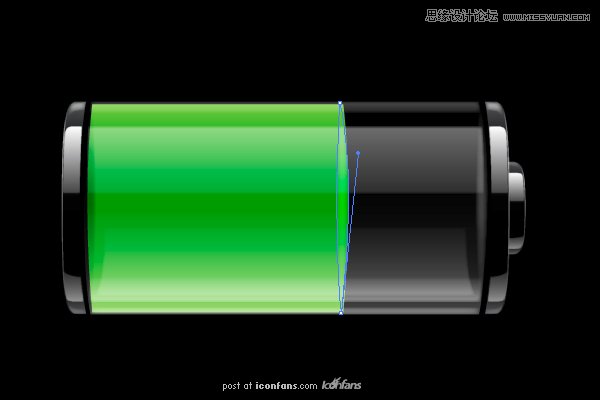
STEP 25
在完成设计之前,需要添加些高光.绘制在金属材质上绘制椭圆形,并填充白色.添加羽化并降低他们的透明度.
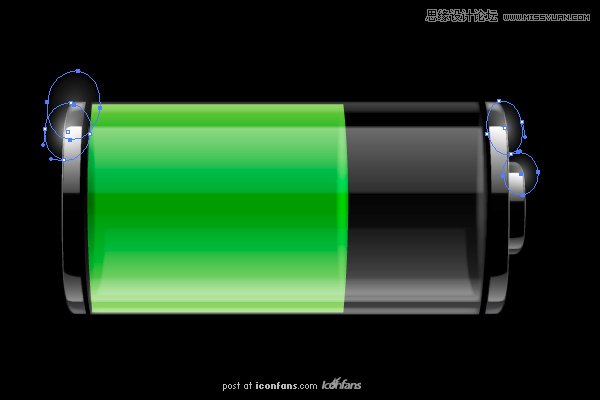
STEP 26
此外,给"颜料"形状添加外发光(效果>风格化>外发光).确保混合模式为"滤色".高光颜色要于电池颜色相匹配,我用的是#19ff00,不透明度为75%,羽化11px。
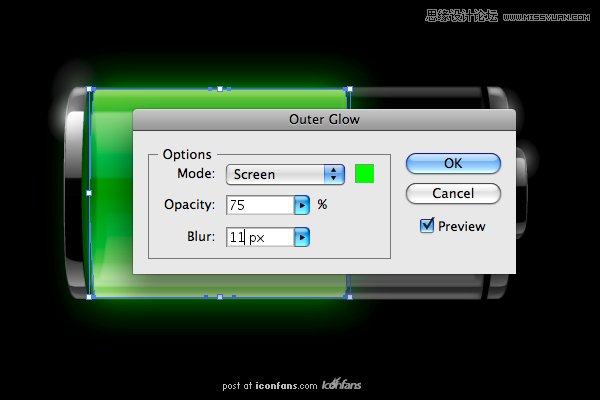
OVER!
![]()

 情非得已
情非得已
推荐文章
-
 Illustrator绘制扁平化风格的建筑图2020-03-19
Illustrator绘制扁平化风格的建筑图2020-03-19
-
 Illustrator制作扁平化风格的电视机2020-03-18
Illustrator制作扁平化风格的电视机2020-03-18
-
 Illustrator绘制渐变风格的建筑场景插画2020-03-12
Illustrator绘制渐变风格的建筑场景插画2020-03-12
-
 佩奇插画:用AI绘制卡通风格的小猪佩奇2019-02-26
佩奇插画:用AI绘制卡通风格的小猪佩奇2019-02-26
-
 插画设计:AI绘制复古风格的宇航员海报2019-01-24
插画设计:AI绘制复古风格的宇航员海报2019-01-24
-
 房屋插画:AI绘制圣诞节主题的房屋插画2019-01-21
房屋插画:AI绘制圣诞节主题的房屋插画2019-01-21
-
 圣诞插画:AI绘制简约风格圣诞节插画2019-01-21
圣诞插画:AI绘制简约风格圣诞节插画2019-01-21
-
 灯塔绘制:AI绘制的灯塔插画2019-01-21
灯塔绘制:AI绘制的灯塔插画2019-01-21
-
 时尚船锚:AI绘制鲜花装饰的船锚图标2019-01-18
时尚船锚:AI绘制鲜花装饰的船锚图标2019-01-18
-
 扁平宝箱图形:AI绘制游戏中常见的宝箱2019-01-18
扁平宝箱图形:AI绘制游戏中常见的宝箱2019-01-18
热门文章
-
 Illustrator制作复古风格的邮票效果2021-03-10
Illustrator制作复古风格的邮票效果2021-03-10
-
 标志设计:用AI制作2.5D风格的LOGO图标
相关文章26042019-04-16
标志设计:用AI制作2.5D风格的LOGO图标
相关文章26042019-04-16
-
 城市图标:用AI软件制作描边城市图形
相关文章7762019-03-19
城市图标:用AI软件制作描边城市图形
相关文章7762019-03-19
-
 可爱图标:用AI制作细描边风人物教程
相关文章6802019-03-19
可爱图标:用AI制作细描边风人物教程
相关文章6802019-03-19
-
 扁平化海报:用AI制作线性风格的插画海报
相关文章7252019-03-14
扁平化海报:用AI制作线性风格的插画海报
相关文章7252019-03-14
-
 图标设计:使用AI绘制扁平化快餐图标
相关文章5472019-02-21
图标设计:使用AI绘制扁平化快餐图标
相关文章5472019-02-21
-
 立体图标:用AI绘制2.5D等距立体图标
相关文章3472019-02-21
立体图标:用AI绘制2.5D等距立体图标
相关文章3472019-02-21
-
 复古图标:AI设计科学主题图标教程
相关文章3052019-01-24
复古图标:AI设计科学主题图标教程
相关文章3052019-01-24
-
 房屋插画:AI绘制圣诞节主题的房屋插画
相关文章8582019-01-21
房屋插画:AI绘制圣诞节主题的房屋插画
相关文章8582019-01-21
